前言概要
能浏览本文的你,想必是在gitlab.com上创建了Repository(仓库),并将本地代码push(推送)到该Repository(仓库)中了,开启了Pages服务,然而,gitlab.com并不会像github.com那样,给你生成以username.gitlab.io这样的子域名(二级域名/subdomain),而是生成了以你的的Repository(仓库)名称(比如我创建的Repository名称是qiucode.gitlab.io)加上-你的username,再加上一串由字母、数字组成的字符串,像是UUID一般的字符串,最后则拼接上gitlab.io,最后便如我的这般:https://qiucode-gitlab-io-qiucode-aee06712da2e10b24ab5079f6b5a4a09c943b.gitlab.io/
这也就是我在上一篇 不要你掏腰包,就能搭建个人网站之 gitlab.com Pages 托管服务 所遗留的问题,之所以会产生那么一长串的domain(子域名),那是由于gitlab.com给你生成URL时,默认是开启了unique domain(唯一域),这也是我查看了官方文档方才知道的,其实,稍微注意一下,在Pages当前页滚动页面,就会看到那个unique domain(唯一域)的开关了。
既然知道了gitlab.com默认开启了unique domain(唯一域),那么,我们只要把它关闭了,不就可以了嘛!是的,那么在当前Repository(仓库)左侧选项中找到Deploy(部署)中的子选项Pages,会看到下方settings属性,有个checkbox(复选框),它就是是否Use unique domain(使用唯一域)的开关,我们只需点击它,checkbox也就处于未选中(Uncheck)状态,点击底下的save changes(保存更改)就可以了。
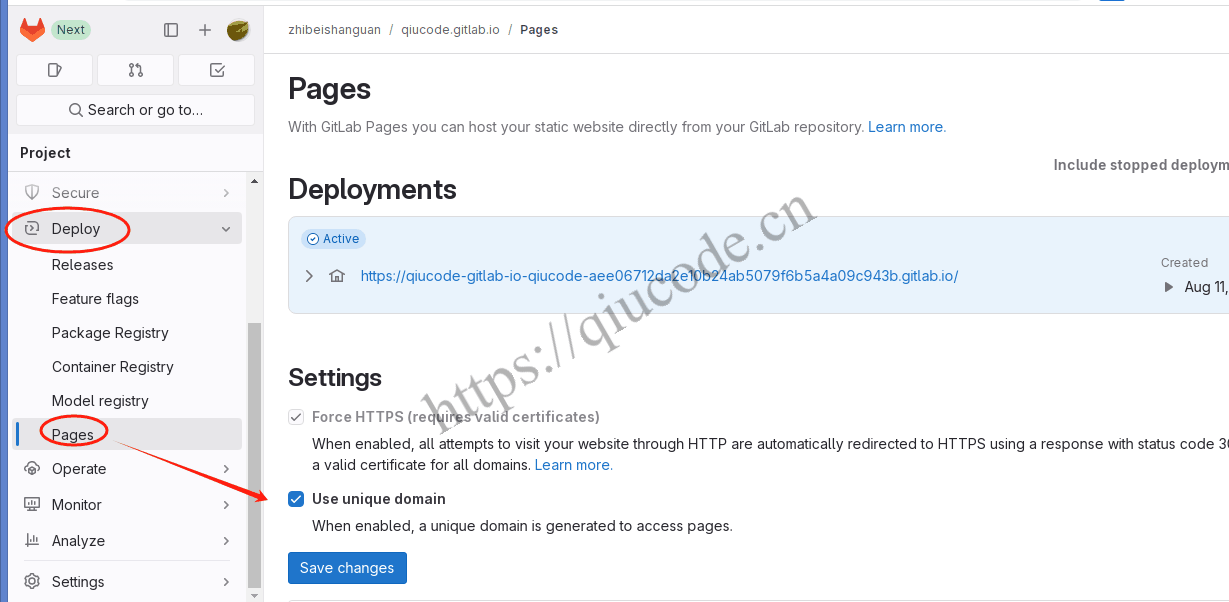
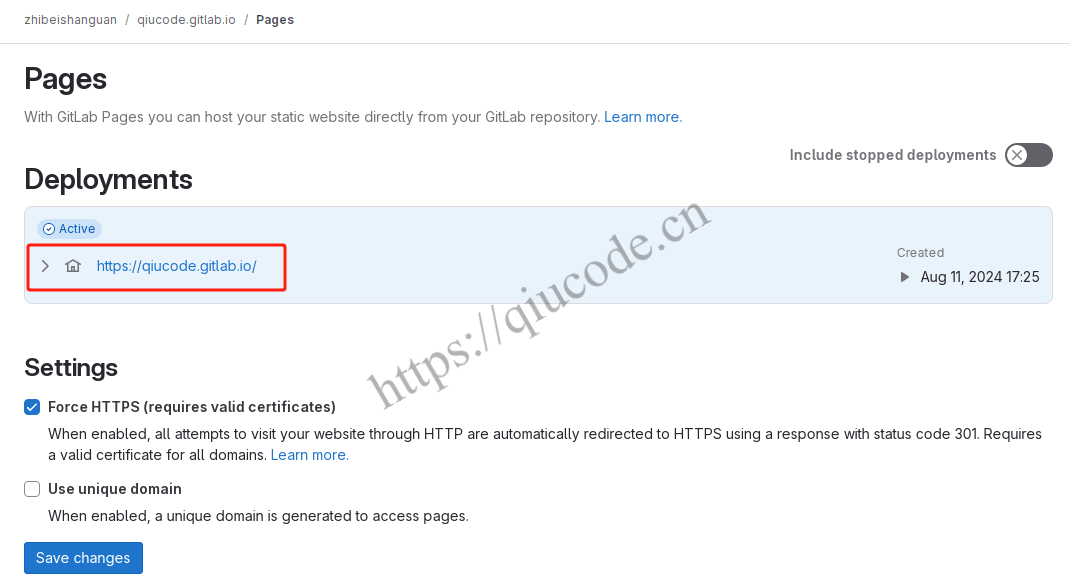
配置自定义域名
如果你不想花钱去购买域名,而使用username.gitlab.iol来作为你的站点的域名,是可以的,没有任何毛病,毕竟很多博主、站长也都是这么干的。既省去了购买域名的费用(当然也有免费的二级域名,但那还不如使用username.gitlab.io呢!),又省去了SSL的困惑。这才是真正意义上的不要你掏腰包,就能搭建一个个人网站的最终完结篇。
可有些博主、站长(比如: qiucode.cn)还是希望能自定义域名。
要想自定义域名,还是在当前Repository中找到Deploy,选择它的子选项Pages
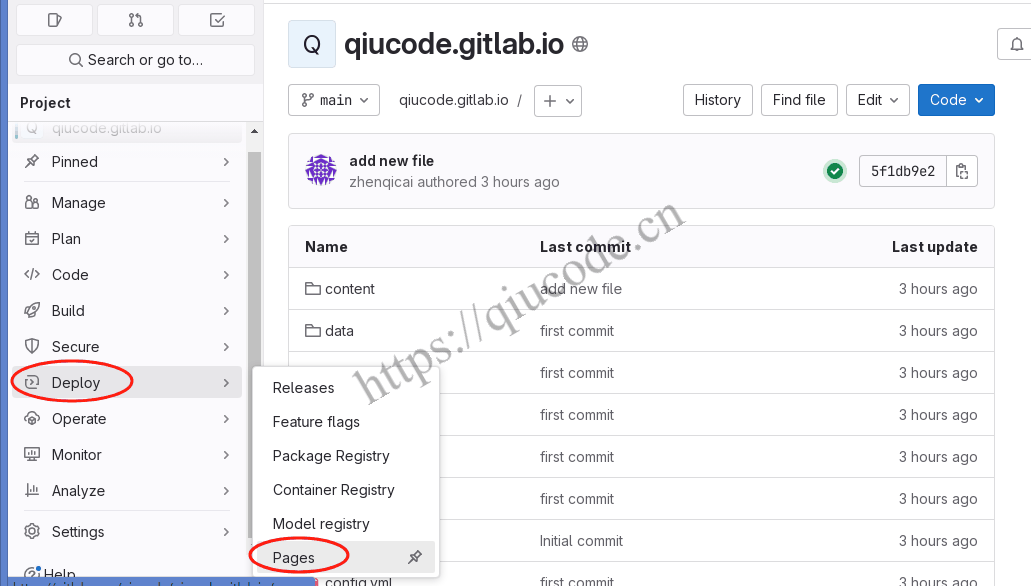
滚动页面找到Domain属性,点击右侧的New domain(新域名/添加新的域名)

当你添加完了域名后,来到了Pages Domain新页面,它便是要求你在你的域名 DNS 添加下列Record(记录),以此来验证你添加的域名所有权。
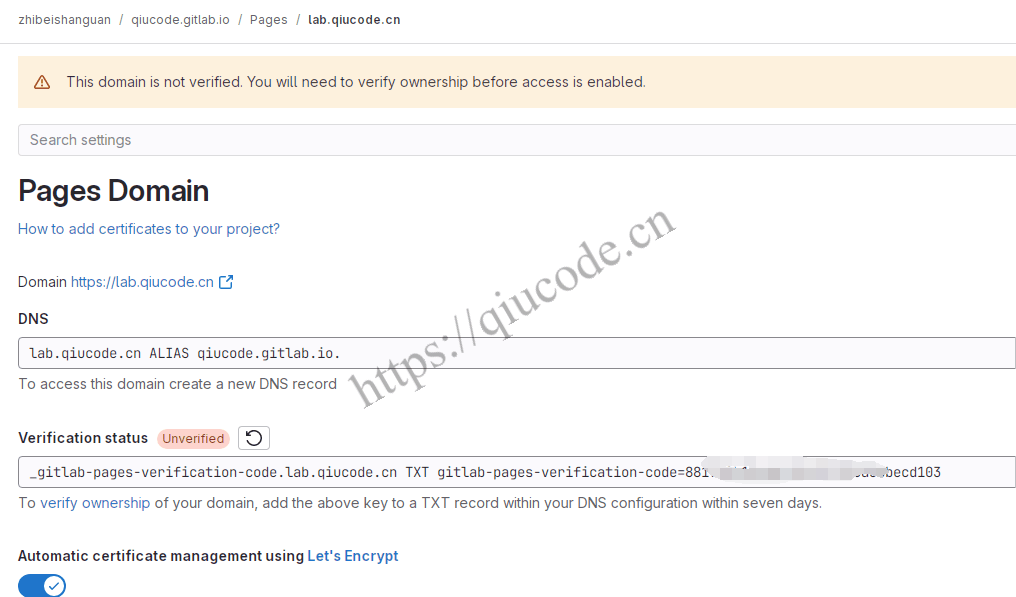
可以看出,我们需要在域名 DNS添加两条记录,然而,第一条记录中ALIAS(别名),却没在我的域名 DNS选项里,你说这,是不是在为难我啊!
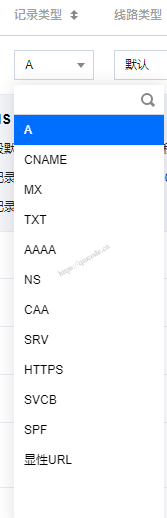
这么着吧,还是看官方文档,看看该如何配置自定义域名。
官方文档关于如何配置自定义域名:https://docs.gitlab.com/ee/user/project/pages/custom_domains_ssl_tls_certification/index.html 。
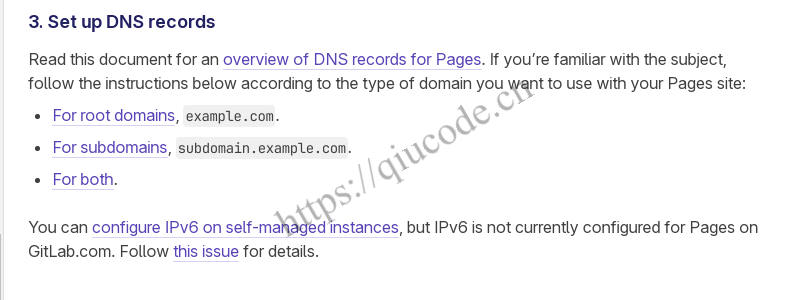
按官方文档来看,分为三种情况:
root domain(根域名/主域名,如: qiucode.cn)
DNS添加一条A记录并指向gitlab.com Pages服务器IP地址(gitlab.com上的IP是35.185.44.232)。- 再添加一条
TXT记录用来验证你的域名所有权。
主机记录 记录类型 记录值 @A35.185.44.232_gitlab-pages-verification-code.qiucode.cnTXTgitlab-pages-verification-code=00112233445566778899aabbccddeeffsubdomain(子域名:如:lab.qiucode.cn)
DNS添加一条ALIAS 或 CNAME记录,并指向Pages服务器- 再添加一条
TXT记录用来验证你的域名所有权。
主机记录 记录类型 记录值 lab.qiucode.cnALIAS/CNAMEqiucode.gitlab.io_gitlab-pages-verification-code.lab.qiucode.cnTXTgitlab-pages-verification-code=00112233445566778899aabbccddeeff
可按照官方文档来配置自定义域名,那个Verification status(验证状态)却一直都是Unverified,当然你在域名DNS添加纪录之后,得点击旁边的刷新按钮,其实它是将整个页面进行刷新,而不是页面局部更新数据。以至于修改DNS主机记录:
| 主机记录 | 记录类型 | 记录值 |
|---|---|---|
lab.qiucode.cn | ALIAS / CNAME | qiucode.gitlab.io |
_gitlab-pages-verification-code.lab | TXT | gitlab-pages-verification-code=00112233445566778899aabbccddeeff |

虽然你的域名通过了gitlab.com的验证,但当你试图在浏览器中访问lab.qiucode.cn(你自己对应的域名)时,却出现了该网站无法访问的问题,而你尝试访问qiucode.gitlab.io却能正常出现站点页面,可当你回头查看DNS记录,你方才意识到,lab.qiucode.cn要是能正常访问,那才出了问题呢!贴出域名DNS的解析图:
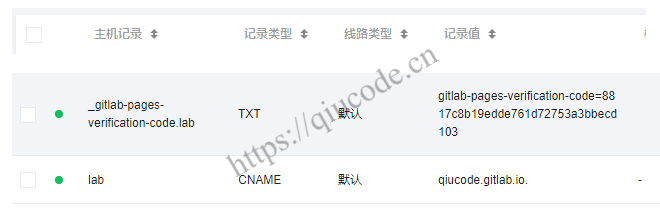
再次打开浏览器,输入lab.qiucode.cn,当你敲下Enter(回车键)时,“神奇的一幕`出现在你的眼前。

根域名和子域名两者兼有(
root domain、subdomain,如:qiucode.cn和lab.qiucode.cn)DNS添加一条A记录并指向gitlab.com Pages服务器IP地址(gitlab.com上的IP是35.185.44.232)。DNS添加一条ALIAS 或 CNAME记录,并指向Pages服务器。根域名和子域名各自添加一条TXT记录用来验证你的域名所有权。
| 主机记录 | 记录类型 | 记录值 |
|---|---|---|
@ | A | 35.185.44.232 |
_gitlab-pages-verification-code | TXT | gitlab-pages-verification-code=00112233445566778899aabbccddeeff |
lab | CNAME | qiucode.gitlab.io |
_gitlab-pages-verification-code.lab | TXT | gitlab-pages-verification-code=00112233445566778899aabbccddeeff |
至此,不要你掏腰包,就能搭建一个个人专属网站,到此暂告一段落,若你想配置自定义域名,那也是低成本地投入(成本花在购买域名上面)
若你也想搭建一个网站,并且希望是免费的,那么你可以参考 不要你掏腰包,就能搭建个人网站之 gitlab.com Pages 托管服务,便可以拥有一个自己专属的网站了,当然咯,如果你想和qiucode.cn交换友链,请到qiucode.cn 友情链接页面,以留言的方式留下你的网站信息!


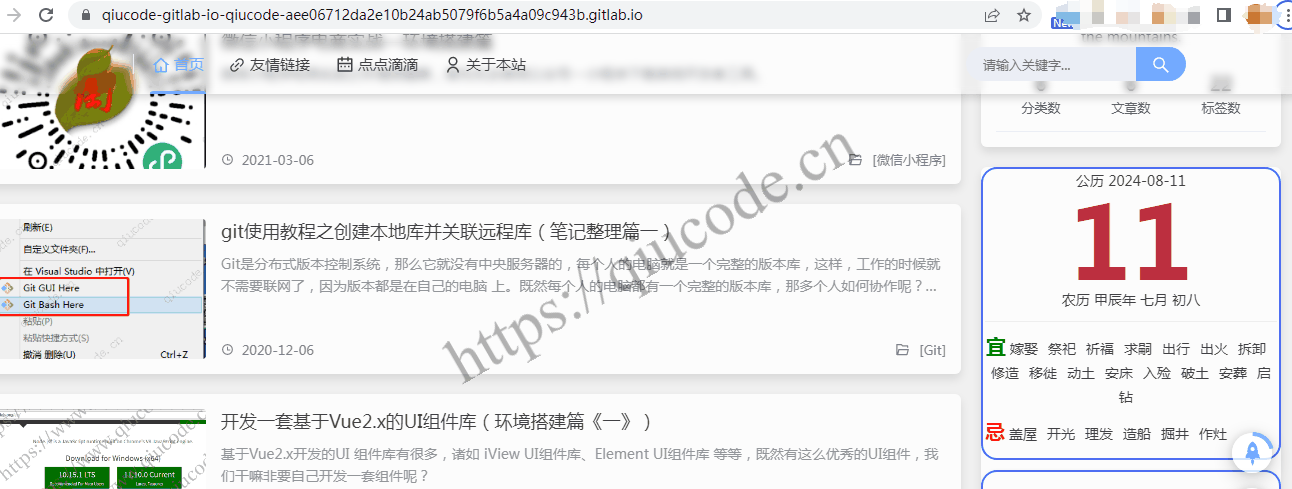 2024-08-11 16:46:43 +0800 +0800
2024-08-11 16:46:43 +0800 +0800 2024-08-10 18:46:43 +0800 +0800
2024-08-10 18:46:43 +0800 +0800 2024-07-26 12:46:43 +0800 +0800
2024-07-26 12:46:43 +0800 +0800 2023-07-08 15:18:38 +0800 +0800
2023-07-08 15:18:38 +0800 +0800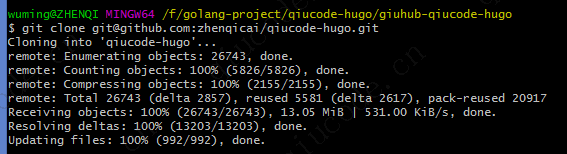 2024-01-27 19:39:19 +0800 +0800
2024-01-27 19:39:19 +0800 +0800